Canon PowerShot SX160 IS Silver – страница 3
Инструкция к Цифровому Фотоаппарату Canon PowerShot SX160 IS Silver
2
Режим Smart Auto
Удобный режим для простой съемки с увеличенными
возможностями управления
41
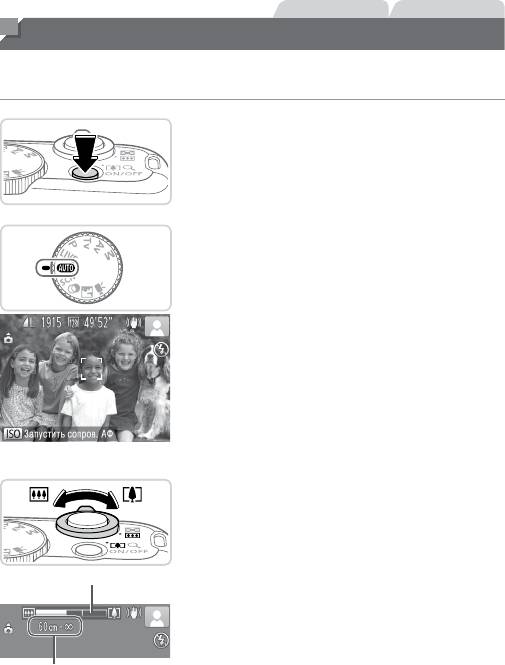
Фотографии Видеофильмы
Съемка (Smart Auto)
Для полностью автоматического выбора оптимальных настроек для определенных
сюжетов просто позвольте камере определять объект и условия съемки.
1 Включите камеру.
Нажмите кнопку ON/OFF.
Отображается начальный экран.
2 Перейдите в режим <A>.
Поверните диск установки режима в положение
<A>.
Наведите камеру на объект. При определении
сюжета камера издает слабые щелкающие
звуки.
В правом верхнем углу экрана отображаются
значки, обозначающие сюжет и режим стаби-
лизации изображения (=
46, 47).
Рамки, отображаемые вокруг любых опре де-
ленных объектов, указывают, что эти объекты
находятся в фокусе.
3 Выберите композицию кадра.
Для увеличения объекта переместите рычаг
зумирования в направлении символа <i>
(положение телефото), а для уменьшения
объекта переместите этот рычаг в направлении
Шкала зумирования
символа <j> (широкоугольное положение).
(Отображается шкала зумирования, показы-
вающая положение зумирования.)
Диапазон фокусировки (прибл.)
42
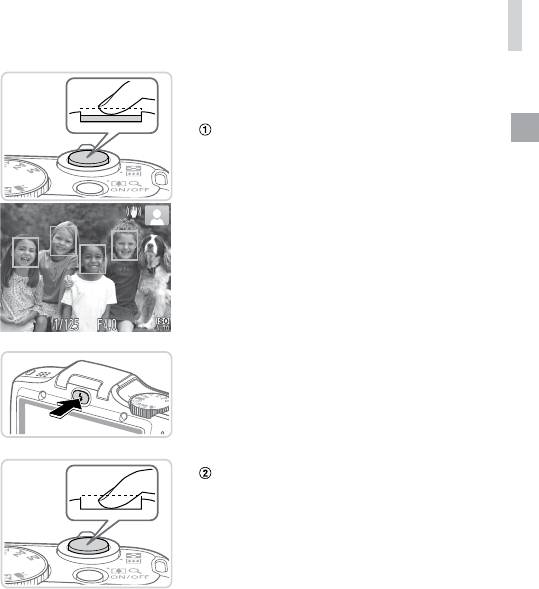
Съемка (Smart Auto)
4 Произведите съемку.
Съемка фотографий
Сфокусируйтесь.
Нажмите наполовину кнопку спуска затвора.
После завершения фокусировки камера подает
два звуковых сигнала и отображаются зеленые
рамки, указывающие области изображения,
находящиеся в фокусе.
Если в фокусе находятся несколько областей,
отображаются несколько зеленых рамок.
Если на экране отображается сообщение
[Поднимите вспышку], поднимите вспышку,
нажав кнопку <h>. При съемке сработает
вспышка. Если требуется отключить вспышку,
пальцем опустите ее вниз в камеру.
Произведите съемку.
Полностью нажмите кнопку спуска затвора.
Во время съемки слышен звук срабатывания
затвора; если вспышка была поднята, то при
недостаточной освещенности она автомати-
чески срабатывает.
Держите камеру неподвижно, пока не закон-
чится звук срабатывания затвора.
Сделанный снимок отображается на экране
в течение приблизительно 2 с.
Даже когда отображается этот снимок, можно
сделать следующий снимок, снова нажав кнопку
спуска затвора.
43
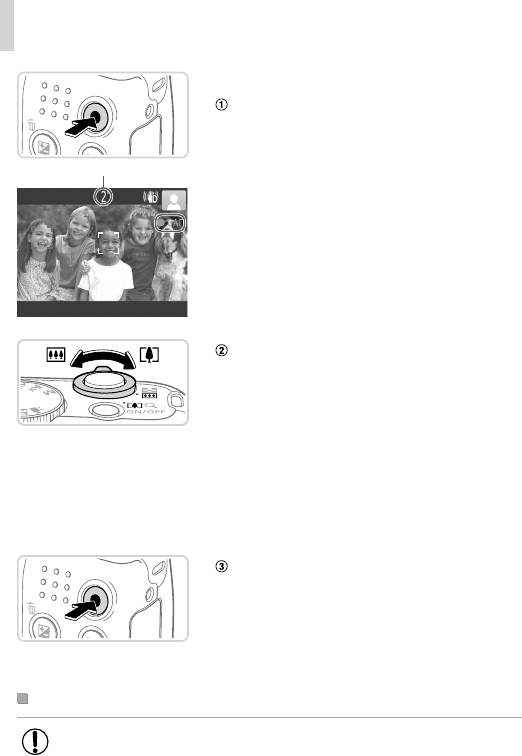
Съемка (Smart Auto)
Съемка видеофильмов
Запустите съемку.
Нажмите кнопку видеосъемки. При начале
съемки камера подает один звуковой сигнал
и отображается индикатор [
●
ЗАП] с указанием
Прошедшее время
прошедшего времени съемки.
Черные полосы вверху и внизу экрана указывают,
что эта область изображения не записывается.
Рамки, отображаемые вокруг любых опреде-
ленных лиц, указывают, что эти лица находятся
в фокусе.
После начала съемки можно отпустить кнопку
видеосъемки.
Требуемым образом измените размер
объекта и композицию кадра.
Чтобы изменить размер объекта, выполните
инструк ции из шага 3 со =
42. Однако
помните, что звуки работы камеры записы-
ваются, а видеофильмы, снятые с коэффици-
ентами зумирования, отображаемыми синим
цветом, будут выглядеть зернистыми.
При изменении композиции кадров фокусировка,
яркость и цвета автоматически настраиваются.
Завершите съемку.
Для завершения съемки еще раз нажмите кнопку
видеосъемки. При остановке съемки камера
подает два звуковых сигнала.
При полном заполнении карты памяти съемка
автоматически останавливается.
Фотографии/видеофильмы
• Чтобы снова включить случайно отключенные (при включении камеры удержи-
валась нажатой кнопка <l>) звуковые сигналы камеры, нажмите кнопку
<n> и выберите пункт [Тихо] на вкладке [3], затем кнопками <q><r>
выберите значение [Выкл.].
44
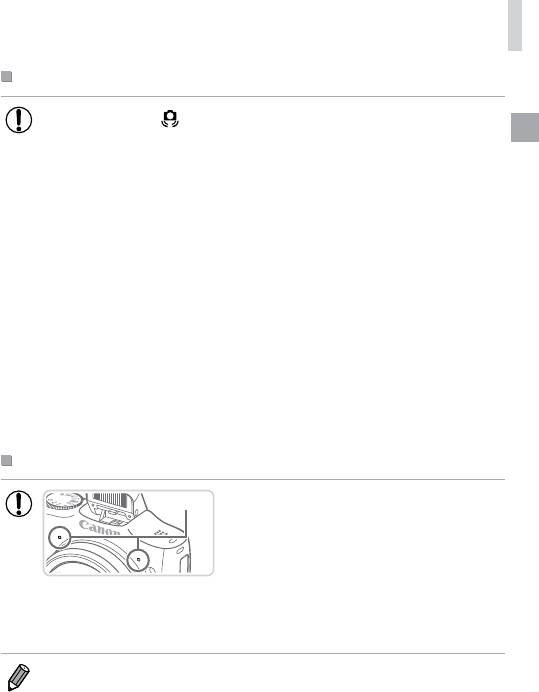
Съемка (Smart Auto)
Фотографии
• Мигающий значок [ ] предупреждает о повышенной вероятности смазывания
изображения из-за сотрясения камеры. В таком случае установите камеру
на штатив или примите другие меры для обеспечения ее неподвижности.
•
Если снимки получаются темными несмотря на срабатывание вспышки, подойдите
ближе к объекту. Подробные сведения о радиусе действия вспышки см. в разделе
«Технические характеристики» (=
203).
• Если при нажатии наполовину кнопки спуска затвора камера подает только
один звуковой сигнал, это может означать, что объект находится слишком
близко. Подробные сведения о диапазоне фокусировки (диапазоне съемки)
см. в разделе «Технические характеристики» (=
203).
• Для уменьшения эффекта «красных глаз» и для помощи в фокусировке при
съемке в местах с недостаточной освещенностью может загораться лампа.
• Если при попытке съемки отображаются мигающий значок [h] и сообщение
[Зарядка вспышки], значит съемка невозможна, пока не завершится зарядка
вспышки. Съемка может возобновиться сразу после того, как будет готова
вспышка, поэтому либо полностью нажмите кнопку спуска затвора и подождите,
либо отпустите кнопку и снова нажмите ее.
Видеофильмы
• Во время съемки видеофильмов не держите
Микрофон
пальцы рядом с микрофоном. Перекрытие
микрофона может помешать записи звука
или привести к приглушенной записи звука.
• Во время съемки видеофильмов не касайтесь никаких органов управления
камерой, кроме кнопки видеосъемки, так как издаваемые камерой звуки
записываются.
• Звук записывается в стереорежиме.
45
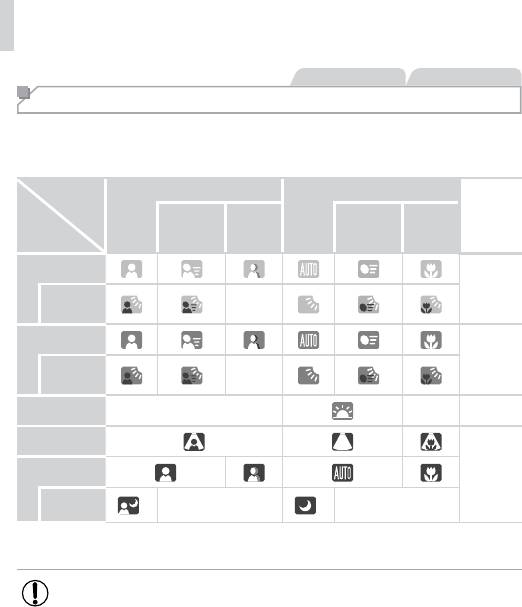
Съемка (Smart Auto)
Фотографии Видеофильмы
Значки сюжетов
В режиме <A> определенные камерой снимаемые сюжеты обозначаются значком,
и автоматически выбираются соответствующие настройки для обеспечения оптимальной
фокусировки, яркости объекта и цвета.
Объект
Люди Прочие объекты
Цвет фона
В
Тени
В
значка
Близкие
*1
*1
*1
движении
на лице
движении
Фон
Светлый
Серый
Контровой
—
свет
С синим небом
Светло-
Контровой
голубой
—
свет
Закаты
—
— Оранжевый
Прожекторы
Темно-
Темный
синий
*2
*2
На штативе
—
—
*1 Не отображается для видеофильмов.
*2 Отображается для темных эпизодов, когда камера неподвижна, например установлена на штатив.
• Если значок не соответствует фактическим условиям съемки или если съемка
с ожидаемым эффектом, цветом или яркостью невозможна, попробуйте
произвести съемку в режиме <G> (=
79).
46
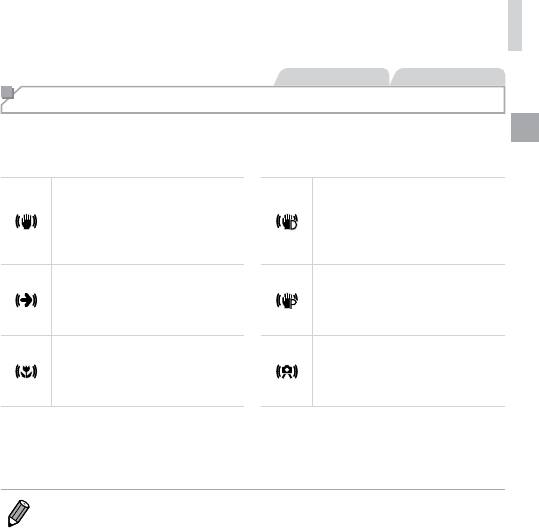
Съемка (Smart Auto)
Фотографии Видеофильмы
Значки стабилизации изображения
Стабилизация изображения, оптимальная для условий съемки, применяется авто мати-
чески (интеллектуальная стабилизация изображения). Кроме того, в режиме <A>
отображаются следующие значки.
Стабилизация изображения для
видео фильмов, уменьшающая
Стабилизация изображения
сильные сотрясения камеры, возни-
для фотографий
кающие, например, во время ходьбы
(Динамичный IS)
Стабилизация изображения для
Стабилизация изображения для
медленных сотрясений камеры,
*
фотографий при панорамировании
например при съемке видеофильмов
в диапазоне телефото (Усиленный IS)
Стабилизация изображения отсут-
Стабилизация изображения
ствует, так как камера установлена
для макросъемки (гибридная
на штатив или удерживается непод-
стабилизация изображения)
вижно другими способами
* Отображается при панорамировании, когда камера поворачивается вслед за движущимися объектами.
Когда камера следует за объектами по горизонтали, стабилизация изображения компенсирует только
вертикальные сотрясения камеры, а горизонтальная стабилизация прекращается. Аналогично, когда
камера следует за объектами по вертикали, стабилизация изображения компенсирует только гори-
зонтальные сотрясения камеры.
• Для отмены стабилизации изображения установите для параметра [Режим IS] значение
[Выкл.] (=
101). В таком случае значок стабилизации изображения не отображается.
47
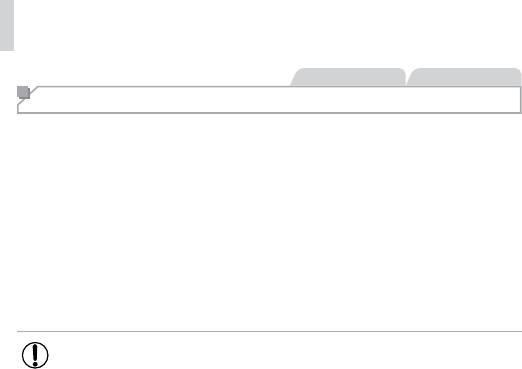
Съемка (Smart Auto)
Фотографии Видеофильмы
Рамки на экране
Когда камера обнаруживает объекты, на которые она направлена, на экране отобра-
жаются различные рамки.
• Вокруг объекта (или лица человека), выбранного камерой в качестве главного объекта,
отображается белая рамка, вокруг остальных обнаруженных лиц отобра жаются серые
рамки. Рамки в определенных пределах следуют за движущимися объектами, чтобы
эти объекты оставались в фокусе.
Однако если камера обнаруживает перемещение объекта, на экране остается только
белая рамка.
• Если при наполовину нажатой кнопке спуска затвора камера обнаруживает пере-
мещение объекта, отображается синяя рамка и производится постоянная настройка
фокусировки и яркости изображения (Следящая AF).
• Если рамки не отображаются, не отображаются вокруг требуемых объектов
или отображаются на заднем плане или аналогичных областях, попробуйте
произвести съемку в режиме <G> (=
79).
48
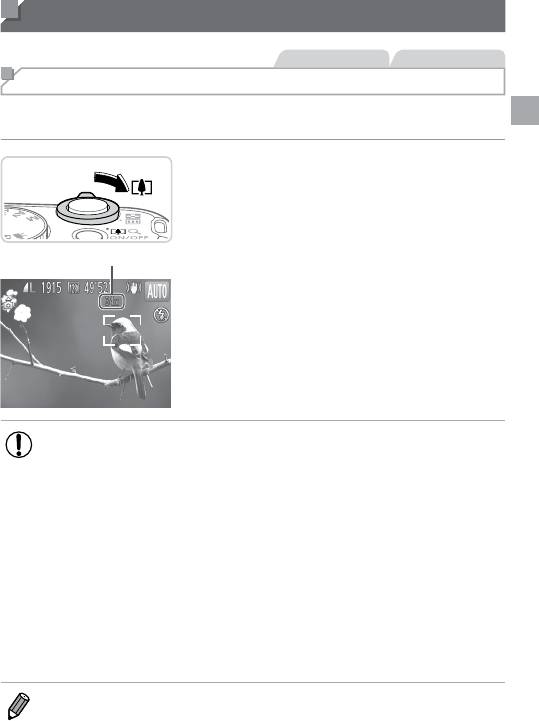
Часто используемые удобные функции
Фотографии Видеофильмы
Дополнительное увеличение объектов (Цифровой зум)
Если расстояние до удаленных объектов слишком велико для увеличения с помощью
оптического зума, используйте цифровой зум с максимальным 64-кратным увеличением.
1 Переместите рычаг зумирования
в направлении <i>.
Удерживайте рычаг нажатым до тех пор, пока
зумирование не остановится.
Зумирование останавливается при достижении
Коэффициент зумирования
максимального коэффициента зумирования
(до того, как становится заметной зернистость
изображения), который отображается на экране.
2 Снова переместите рычаг зумирования
в направлении <i>.
Для дальнейшего увеличения объекта продол-
жайте зумирование.
• При перемещении рычага зумирования отображается шкала зумирования
(на которой отображается позиция зумирования). Цвет шкалы зумирования
изменяется в зависимости от диапазона зумирования.
- Белый диапазон: диапазон оптического зумирования, в котором на изобра-
жении отсутствует зернистость.
- Желтый диапазон: диапазон цифрового зумирования, в котором на изобра-
жении отсутствует заметная зернистость (ZoomPlus).
- Синий диапазон: диапазон цифрового зумирования, в котором на изображении
заметна зернистость.
Так как при некоторых значениях разрешения синий диапазон не доступен
(=
55), максимальный коэффициент зумирования может быть достигнут
в соответствии с инструкциями шага 1.
• При некоторых значениях разрешения (=
55) и коэффициентах зумиро-
вания увеличенные изображения могут выглядеть зернистыми. В таком случае
коэффициент зумирования отображается синим цветом.
• Ниже приведено значение фокусного расстояния при совместном использовании опти-
чес кого и цифрового зума (в пересчете на 35-миллиметровый эквивалент).
28 – 1792 мм (28 – 448 мм при использовании только оптического зума)
• Для отключения цифрового зума нажмите кнопку <n>, выберите пункт [Цифровой зум]
на вкладке [4], затем выберите значение [Выкл.].
49
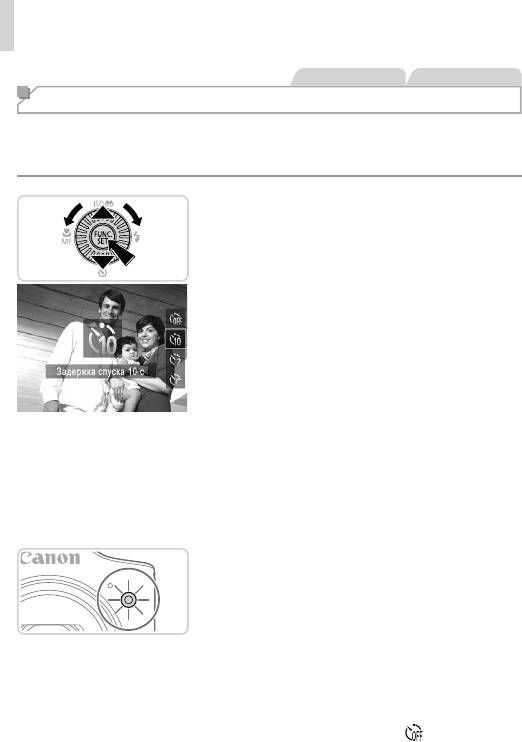
Часто используемые удобные функции
Фотографии Видеофильмы
Использование таймера автоспуска
С помощью таймера автоспуска фотограф может включить себя в групповую фото-
графию или делать другие снимки с задержкой. Камера производит съемку прибли-
зительно через 10 с после нажатия кнопки спуска затвора.
1 Выполните настройку.
Нажмите кнопку <p>, выберите значок []]
(кнопками <o><p> или диском <5>),
затем нажмите кнопку <m>.
После завершения настройки отображается
значок []].
2 Произведите съемку.
Для фотографий: нажмите наполовину кнопку
спуска затвора для фокусировки на объект, затем
нажмите эту кнопку полностью.
Для видеофильмов: нажмите кнопку видеосъемки.
После запуска таймера автоспуска начинает
мигать соответствующая лампа, и камера
воспро изводит звук таймера автоспуска.
За 2 с до съемки мигание и звуковая сигна-
лизация ускоряются. (Если должна сработать
вспышка, лампа остается гореть, не мигая.)
Для отмены съемки после запуска таймера
автоспуска нажмите кнопку <n>.
Для восстановления исходной настройки
выберите на шаге 1 значок [
].
50
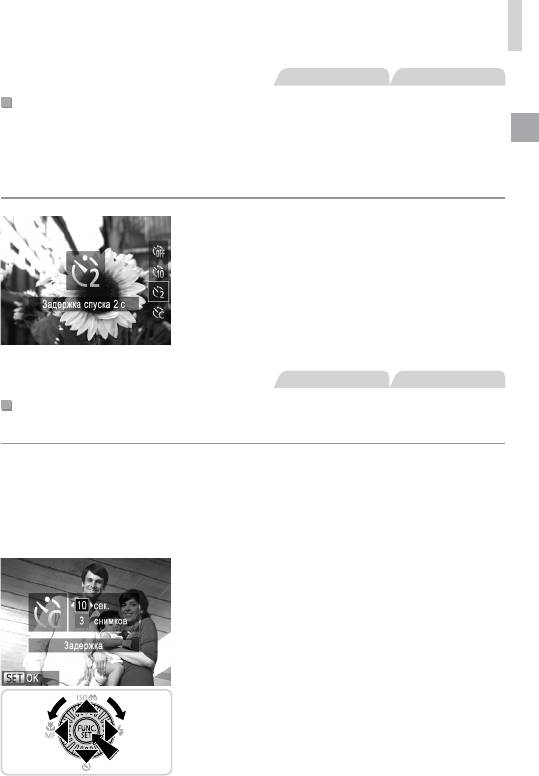
Часто используемые удобные функции
Фотографии Видеофильмы
Использование таймера автоспуска для исключения
сотрясения камеры
В этом варианте спуск затвора производится приблизительно через 2 с после нажатия
кнопки спуска затвора. Если при нажатии кнопки спуска затвора возникают сотрясения
камеры, они не повлияют на снимок.
Выполните настройку.
В соответствии с шагом 1 со =
50 выберите
значок [[].
После завершения настройки отображается
значок [[].
Для съемки следуйте инструкциям шага 2
со =
50.
Фотографии Видеофильмы
Настройка таймера автоспуска
Можно задать задержку спуска (0 – 30 с) и количество снимков (1 – 10 снимков).
1 Выберите значок [$].
В соответствии с инструкциями шага 1 со =
50
выберите значок [$] и сразу же нажмите
кнопку <n>.
2 Выполните настройку.
Кнопками <o><p> выберите пункт [Задержка]
или [Серия].
Кнопками <q><r> или диском <
5
> выберите
значение, затем нажмите кнопку <
m
>.
После завершения настройки отображается
значок [$].
Для съемки следуйте инструкциям шага 2
со =
50.
51
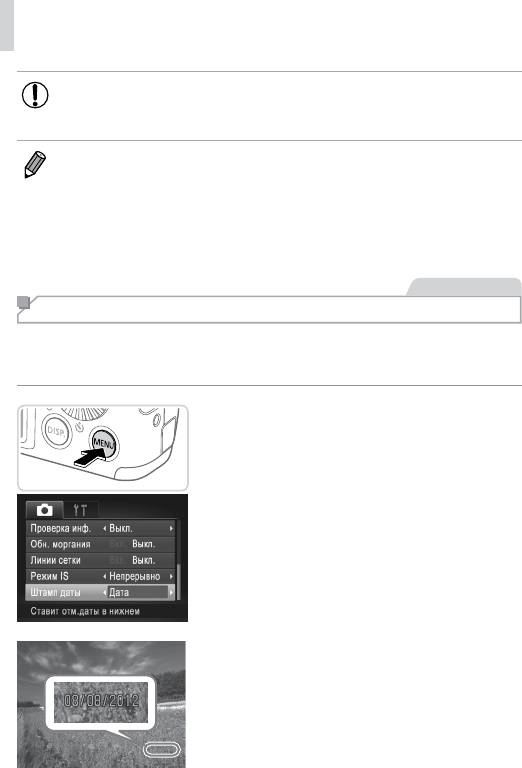
Часто используемые удобные функции
• Для видеофильмов, снимаемых с помощью таймера автоспуска, параметр
[Задержка] означает задержку до начала съемки, а параметр [Серия]
не учитывается.
• Если задано несколько кадров, яркость изображения и баланс белого определяются для
первого кадра. Необходимое время между кадрами увеличивается, если срабатывает
вспышка или если задана съемка большого количества кадров. При полном заполнении
карты памяти съемка автоматически останавливается.
• Если указана задержка больше 2 с, за 2 с до съемки частота мигания лампы и подачи
звуковых сигналов увеличивается. (Если должна сработать вспышка, лампа остается
гореть, не мигая.)
Фотографии
Добавление штампа даты
Камера позволяет добавлять дату съемки в правом нижнем углу изображений.
Однако помните, что редактирование или удаление штампов даты невозможно, поэтому
заранее проверьте правильность установки даты и времени (=
17).
1 Выполните настройку.
Нажмите кнопку <n>, выберите пункт
[Штамп даты] на вкладке [4], затем выберите
требуемый вариант (=
38).
После завершения настройки отображается
[ДАТА].
2 Произведите съемку.
При съемке камера добавляет дату и время
съемки в правом нижнем углу изображений.
Для восстановления исходной настройки
выберите на шаге 1 значение [Выкл.].
52
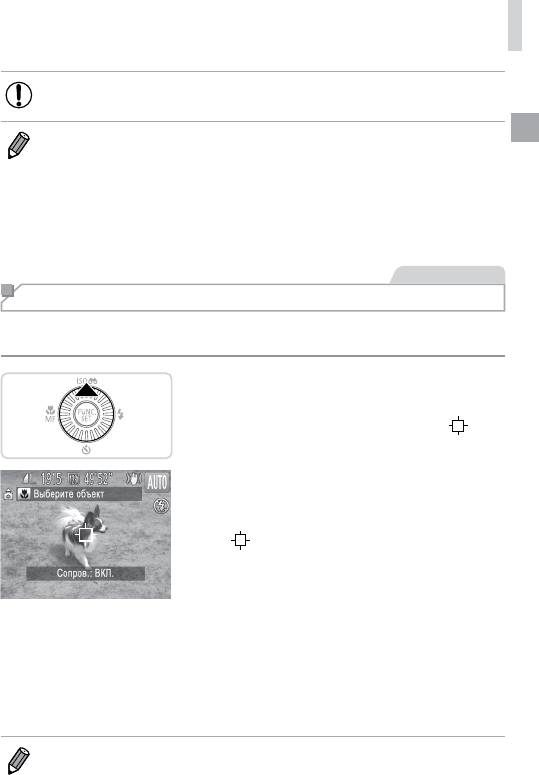
Часто используемые удобные функции
• Редактирование или удаление штампов даты невозможно.
• Снимки, на которые при съемке не был добавлен штамп даты, можно напечатать со штампом
даты в соответствии с приведенными ниже инструкциями. Однако при таком способе добав-
ления штампа даты на изображения, уже содержащие эту информацию, дата и время
будут напечатаны дважды.
- Используйте для печати прилагаемое программное обеспечение.
Подробные сведения см. в Руководстве по программному обеспечению (=
25).
- Произведите печать с использованием функций принтера (=
166).
- Используйте для печати параметры DPOF камеры (=
173).
Фотографии
Выбор объектов для фокусировки (Сопровождающая АФ)
Снимайте после выбора объекта для фокусировки в соответствии с приведенными ниже
инструкциями.
1
Задайте сопровождающую фокусировку.
Нажмите кнопку <o>.
В центре экрана отображается рамка [ ].
2
Выберите объект, на который требуется
сфокусироваться.
Наведите камеру таким образом, чтобы рамка
[ ] находилась на требуемом объекте, и напо-
ловину нажмите кнопку спуска затвора.
Отображается синяя рамка, и камера поддер-
жи вает фокусировку на объект и настройку
яркости изображения (Следящая AF).
3 Произведите съемку.
Для съемки полностью нажмите кнопку спуска
затвора.
Для отмены сопровождающей автофокусировки
нажмите кнопку <o>.
• Сопровождение может оказаться невозможным, если объект слишком маленький или
движется слишком быстро либо если цвет или яркость объекта слишком мало отличается
от цвета или яркости заднего плана.
53
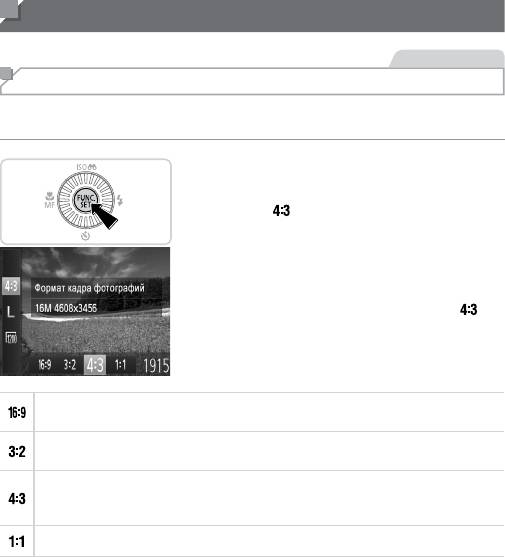
Функции настройки изображения
Фотографии
Изменение формата кадра
Формат кадра (отношение ширины к высоте) можно изменить в соответствии с приве-
ден ными ниже инструкциями.
Выполните настройку.
Нажмите кнопку <m>, выберите в меню
значок [
], затем выберите требуемый
вариант (=
37).
После завершения настройки будет обновлено
соотношение сторон экрана.
Чтобы восстановить исходную настройку, повто-
рите эту операцию, но выберите значок [
].
Используется для отображения на широкоэкранных телевизорах высокой четкости или
аналогичных устройствах отображения.
Формат кадра, совпадающий с форматом 35-миллиметровой пленки и используемый для
печати изображений на бумаге формата 130 × 180 мм или формата почтовой открытки.
Собственное соотношение сторон экрана камеры, также используется для отображения на
телевизорах стандартной четкости или аналогичных устройствах отображения и для печати
изображений на бумаге формата 90 × 130 мм или форматов серии A.
Квадратный формат кадра.
54
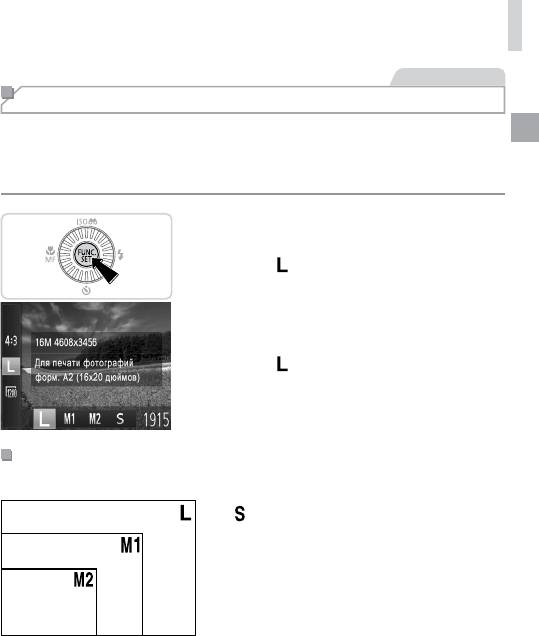
Функции настройки изображения
Фотографии
Изменение разрешения изображения (размер)
Выберите одно из 4 значений разрешения изображения в соответствии с приведенными
ниже инструкциями. Сведения о количестве кадров, которые можно записать при каждом
значении разрешения на карту памяти, см. в разделе «Технические характеристики»
(=
203).
Выполните настройку.
Нажмите кнопку <m>, выберите в меню
значок [
], затем выберите требуемый
вариант (=
37).
Отображается настроенное значение.
Чтобы восстановить исходную настройку,
повторите эту операцию, но выберите
значок [
].
Рекомендации по выбору разрешения в зависимости от формата
бумаги (для изображений 4:3)
A2 (420 × 594 мм)
[ ]: для отправки изображений по электронной
почте.
A3 – A5 (297 × 420 –
148 × 210 мм)
130 × 180 мм
Открытка
90 × 130 мм
55
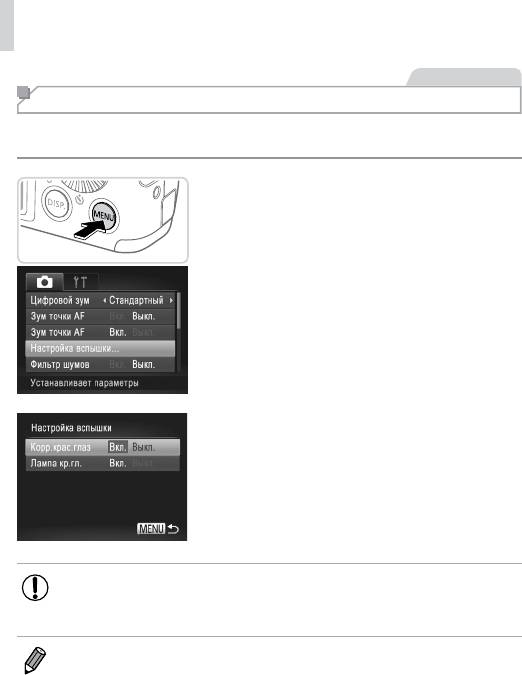
Функции настройки изображения
Фотографии
Коррекция «красных глаз»
Эффект «красных глаз», возникающий при съемке со вспышкой, можно автоматически
корректировать в соответствии с приведенными ниже инструкциями.
1 Откройте экран [Настройка вспышки].
Нажмите кнопку <n>, выберите пункт
[Настройка вспышки] на вкладке [4], затем
нажмите кнопку <m> (=
38).
2 Выполните настройку.
Выберите [Корр.крас.глаз], затем выберите
значение [Вкл.] (=
38).
После завершения настройки отображается
значок [R].
Чтобы восстановить исходную настройку, повто-
рите эту операцию, но выберите значение [Выкл.].
• Коррекция красных глаз может быть применена к областям изображения,
отличным от глаз (например, если камера ошибочно воспримет красную
косметику на глазах как красные зрачки).
• Также возможна коррекция существующих изображений (=
138).
• При поднятой вспышке экран из шага 2 можно также открыть, нажав кнопку <r>, затем
сразу же нажав кнопку <n>.
56
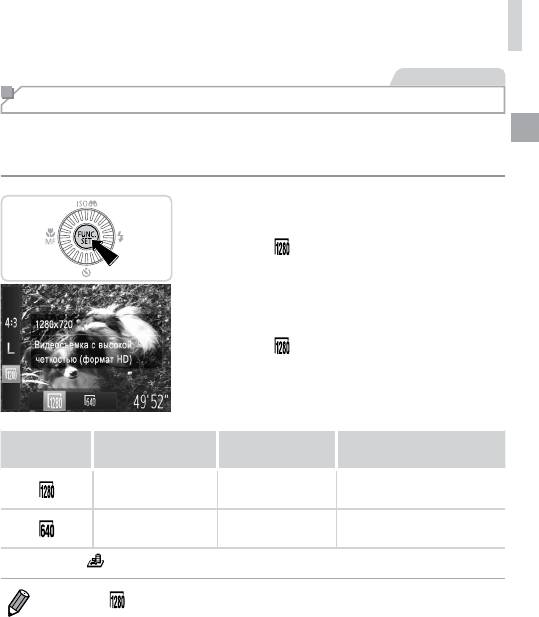
Функции настройки изображения
Видеофильмы
Изменение качества видеоизображения
Предусмотрено 2 значений качества изображения. Сведения о максимальной длитель-
ности видеозаписей, которые поместятся на карту памяти при каждом уровне качества,
см. в разделе «Технические характеристики» (=
203).
Выполните настройку.
Нажмите кнопку <m>, выберите в меню
значок [
], затем выберите требуемый
вариант (=
37).
Отображается настроенное значение.
Чтобы восстановить исходную настройку,
повторите эту операцию, но выберите
значок [
].
Качество
Разрешение Частота кадров Сведения
изображения
Для съемки с разрешением
1280 × 720 25 кадров/с*
высокой четкости
Для съемки со стандартным
640 × 480 30 кадров/с
разрешением
* Видеофильмы [
] воспроизводятся с частотой 30 кадров/с.
• В режиме [ ] черные полосы, отображаемые вверху и внизу экрана, указывают, что эта
область изображения не записывается.
57
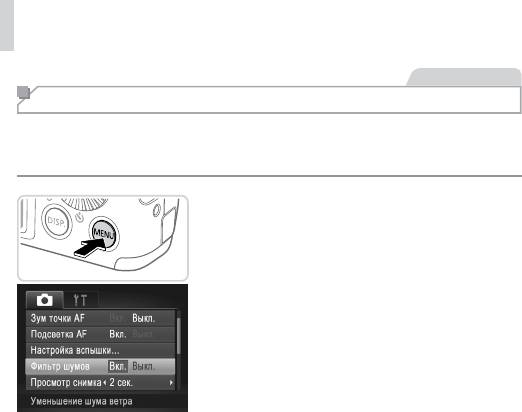
Функции настройки изображения
Видеофильмы
Использование фильтра шумов
Можно уменьшить искажения звука, возникающие при съемке на сильном ветру.
Однако в случае использования этой функции при отсутствии ветра записи могут
звучать неестественно.
Выполните настройку.
Нажмите кнопку <n>, выберите пункт
[Фильтр шумов] на вкладке [4], затем выберите
значение [Вкл.] (=
38).
Чтобы восстановить исходную настройку, повто-
рите эту операцию, но выберите значение [Выкл.].
58
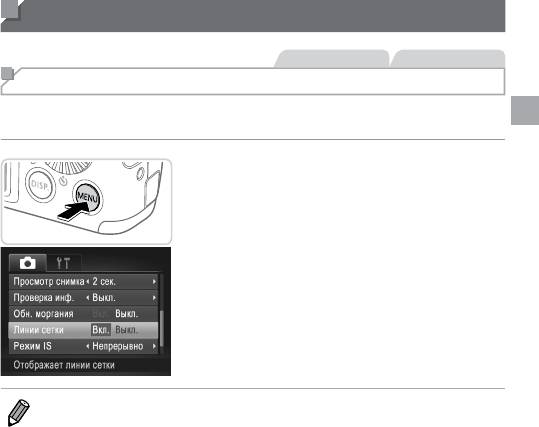
Полезные функции съемки
Фотографии Видеофильмы
Отображение линий сетки
На экран можно вывести линии сетки для контроля вертикального и горизонтального
направлений во время съемки.
Выполните настройку.
Нажмите кнопку <n>, выберите пункт
[Линии сетки] на вкладке [4], затем выберите
значение [Вкл.] (=
38).
После завершения настройки на экране отобра-
жаются линии сетки.
Чтобы восстановить исходную настройку, повто-
рите эту операцию, но выберите значение [Выкл.].
• Линии сетки не записываются на снимках.
59
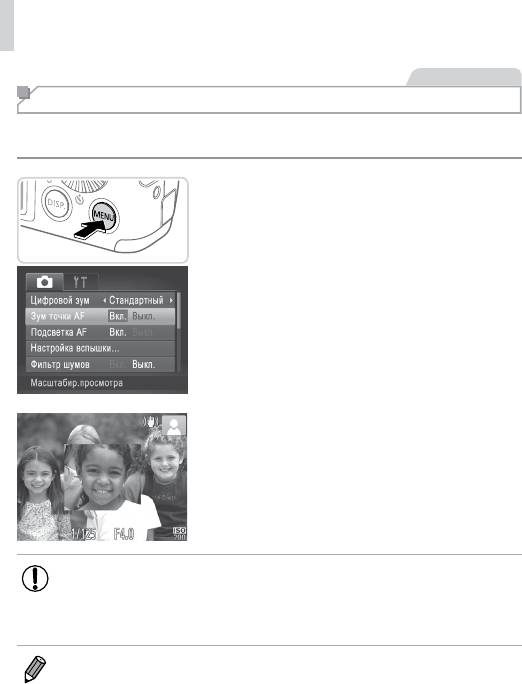
Полезные функции съемки
Фотографии
Увеличение области, на которую произведена фокусировка
Фокусировку можно проверить, наполовину нажав кнопку спуска затвора — при этом
будет увеличена сфокусированная область изображения в рамке автофокусировки.
1 Выполните настройку.
Нажмите кнопку <n>, выберите пункт
[Зум точки AF] на вкладке [4], затем выберите
значение [Вкл.] (=
38).
2 Проверьте фокусировку.
Нажмите наполовину кнопку спуска затвора.
Лицо, определенное в качестве главного объекта,
увеличивается.
Для восстановления исходной настройки выберите
на шаге 1 значение [Выкл.].
• Область, на которую произведена фокусировка, не будет увеличиваться при
нажатии кнопки спуска затвора наполовину, если лицо не обнаружено, если
человек находится слишком близко к камере и его лицо слишком велико для
экрана, а также если камера обнаружила движение объекта.
• При использовании цифрового зума (=
49) или сопровождающей автофокусировки
(=
94) изображение не увеличивается.
60






